4- Filezilla Client |
||
Suivant ce que nous avons vu dans les prérequis, vous êtes, maintenant, en possession du logiciel de téléchargement FTP « FileZilla Client » sous forme d’un fichier compressé du type zip. ou rar… Si votre PC intègre un logiciel de décompression du style winzip, ce dernier vous permettra de décompresser ce fichier sur votre bureau, par exemple. (Sinon, vous trouverez, grâce à Google un logiciel de décompression gratuit.) Si vous avez téléchargé le logiciel exécutable, non compressé, (au format .exe) il suffit de l’exécuter par un double-clic sur le fichier, (en ayant, au préalable, pris le soins de passer ce fichier à l’anti-virus.)
Le programme s’installe et, par la suite, vous proposera ses mises à jour (qu’il faut toujours accepter.)
Un double-clic sur l’icône FileZilla nouvellement créé ouvre l’interface de gestion des fichiers (semblable à l’explorateur de windows)
FileZilla démarre.
Dans la fenêtre de gauche se trouvent les arborescences des fichiers de votre PC et, dans la fenêtre de droite, ceux de votre (ou vos) futur blog. (fenêtre vide, pour l’instant.)
Prenez le temps de regarder la barre d’outils et leurs différentes fonctionnalités puis, nous allons installer WordPress.
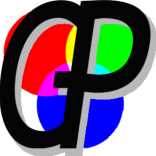
Laisser un commentaire